Wix Stores: איך לאפשר ללקוחות להזמין מוצרים מראש (Pre-Order)
5 דקות
שימו לב:
אנחנו נמצאים בתהליך של השקת עמוד חדש ליצירת מוצרים. אם השדה הראשון שאתם רואים הוא Name (שם), הגרסה החדשה כבר אצלכם. הקליקו להנחיות להגדרת הזמנות מראש.
אם תאפשרו ללקוחות להזמין מראש מוצרים חדשים שאמורים להגיע או מוצרים שאזלו מהמלאי – תוכלו להימנע מהחמצת מכירות פוטנציאליות.
הלקוחות יוכלו להקליק על כפתור ה-Pre-Order (הזמנה מראש) כדי לרכוש מוצרים, ממש כמו שהם רוכשים כל מוצר אחר בחנות.ברגע שהמוצר יגיע למלאי, תוכלו לספק להם את ההזמנה.

איך לאפשר הזמנת מוצרים מראש
כשיוצרים רשומה חדשה של מוצר או עורכים פרטי מוצר, ניתן להפעיל את אפשרות ההזמנות מראש. כפתור Pre-Order (הזמנה מראש) יופיע ליד המוצר ברגע שייגמר המלאי שלו או של וריאציות מסוימות שלו.
לדוגמה, אפשר ליצור מוצר חדש עם 50 יחידות במלאי ולאפשר הזמנות מראש. כל עוד המוצר יהיה במלאי, הלקוחות יוכלו לרכוש אותו. ברגע שהמלאי ייגמר, יתחלף הכפתור Add to Cart (הוספה לעגלה) ל-Pre-Order (הזמנה מראש).
שימו לב:
- בשלב זה לא ניתן להזמין מראש דרך כפתור ההוספה לעגלה / לסל.
- בהזמנה מראש הלקוחות כבר משלמים את הסכום המלא. אי אפשר לגבות תשלום חלקי בלבד.
כדי לאפשר הזמנה מראש:
- היכנסו ל-Store Products בדאשבורד של האתר.
- צרו מוצר פיזי חדש או ערכו מוצר קיים.
- גללו למטה לחלק Pre-order (הזמנה מראש).
- הקליקו כדי להפעיל את המתג Pre-order (הזמנה מראש).
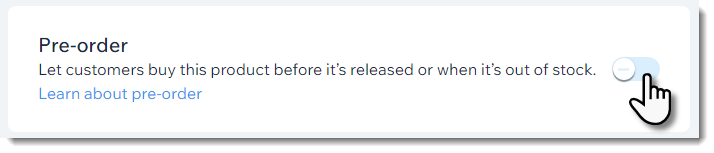
- הוסיפו הודעה קצרה בנוגע לאפשרות ההזמנה מראש.
טיפ: מומלץ להוסיף הודעה שמראה מתי המוצר צריך להיות זמין (למשל מוכן למשלוח עד אמצע מאי). ההערה תופיע מעל כפתור ההזמנה מראש.
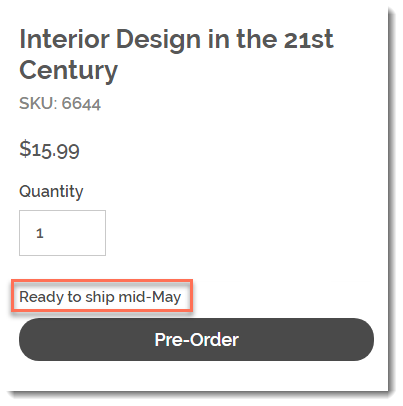
- (לא חובה) הגבילו את המספר האפשרי של הזמנות מראש:
- הקליקו על Limit to (הגבלה עד).
- הכניסו את המספר המקסימלי של הזמנות מראש שתוכלו לקבל.
הגבלת מספר ההזמנות מראש:
- הגדירו מגבלה אם אתם חוששים שיהיו לכם יותר הזמנות ממה שאתם יכולים לספק.
- כדי שתוכלו להגדיר מגבלה, עליכם לעקוב אחרי כמויות ספציפיות של מלאי.
- אם למוצר יש וריאציות, המגבלה תחול על כל וריאציה לחוד. למשל, אם הגדרתם מגבלה של 10 הזמנות מראש, והמוצר שלכם מגיע ב-2 צבעים וב-2 גדלים, כל אחת מ-4 הווריאציות תהיה מוגבלת ל-10 הזמנות מראש.
אספקת מוצרים שהוזמנו מראש ועדכון המלאי
אם אתם עוקבים אחרי הכמויות הספציפיות במלאי, ברגע שהלקוחות מזמינים מוצר מראש המלאי שלכם עובר למספרים שליליים. המספר השלילי מציין למעשה כמה פריטים מהמוצר הזה הוזמנו מראש.

ברגע שתקבלו מלאי חדש ותעדכנו את הכמויות במלאי, תצטרכו להביא בחשבון את המוצרים שהוזמנו מראש.
לדוגמה, אם יש לכם 12 הזמנות מראש, המלאי עומד על 12-. אם תקבלו 50 יחידות חדשות, תצטרכו לעדכן את המלאי ל-38 (50-12=38), ולא ל-50.
כדי לספק מוצר שהוזמן מראש ולעדכן את המלאי:
- עדכנו את המלאי כדי לשקף את המוצרים שהוזמנו מראש:
- היכנסו ל-Store Products בדאשבורד של האתר.
- בחרו את המוצר הרלוונטי.
- גללו למטה לקטע Inventory and shipping (מלאי ומשלוחים).
- חשבו כמה מלאי אתם צריכים להוסיף (מספר היחידות החדשות פחות מספר היחידות שהוזמנו מראש).
- עדכנו את רמת המלאי.
- עכשיו צריך לספק את המוצרים שהוזמנו מראש:
- היכנסו ל-Orders בדאשבורד של האתר.
- השתמשו במסננים כדי להציג את ההזמנות שכוללות מוצר שהוזמן מראש:
- הקליקו על Filter (סינון).
- במסנן Products (מוצרים) בחרו את המוצר הרלוונטי.
- הקליקו על Done (סיום).
- ספקו את ההזמנה כפי שהייתם עושים בכל הזמנה אחרת.
טיפ:
בהזמנות בלשונית Orders, מוצרים שהוזמנו מראש מסומנים בהערה המופיעה מתחת לשם המוצר ול-SKU.


שאלות נפוצות
האם ניתן לאפשר ללקוחות להזמין מראש מינוי למוצר?
האם ניתן לאפשר ללקוחות להזמין מראש מוצר דיגיטלי?
האם אפשר להשתמש בהזמנה מראש כחלק מקמפיין למימון המונים?
איפה מופיע כפתור ההזמנה מראש באתר שלי?
איך אפשר להשתמש בתוויות עליונות (ribbons) כדי ליידע לקוחות לגבי מוצרים בהזמנה מראש?
מה קורה כשלקוח מזמין גם מוצר שנמצא במלאי וגם מוצר בהזמנה מראש?
מה קורה אם מפעילים את ההתראות על מוצרים שחזרו למלאי וגם מאפשרים הזמנות מראש?
איך מגדירים משלוח למוצר בהזמנה מראש?



